Софья Скрылина - Самоучитель работы на Macintosh
- Название:Самоучитель работы на Macintosh
- Автор:
- Жанр:
- Издательство:БХВ-Петербург
- Год:2009
- Город:СПб
- ISBN:978-5-9775-0344-0
- Рейтинг:
- Избранное:Добавить в избранное
-
Отзывы:
-
Ваша оценка:
Софья Скрылина - Самоучитель работы на Macintosh краткое содержание
В книге рассмотрены основные приемы работы на компьютере Macintosh. Показаны особенности работы в операционной системе Mac OS X: пользовательский интерфейс, установка/удаление программ, прожиг CD/DVD, печать документов, подключение к сети Интернет и др. Описаны основные приложения, входящие в состав ОС: почтовый клиент Mail; web-браузер Safari; календарь-ежедневник iCal; приложение, управляющее виджетами, Dashboard; программа Photo Booth для работы со встроенной цифровой камерой; музыкальный редактор GarageBand; приложение Time Machine для резервного копирования и др. Рассмотрена работа с приложениями интегрированной среды iWork: текстовым редактором Pages, электронными таблицами Numbers, программой для создания презентаций Keynote. Показаны особенности клавиатуры Macintosh и проведены аналогии с клавиатурой компьютера IBM PC. Компакт-диск содержит задания для самостоятельной работы с Mac OS X и приложениями iWork, материалы для выполнения заданий, примеры презентаций.
Для начинающих пользователей.
Самоучитель работы на Macintosh - читать онлайн бесплатно ознакомительный отрывок
Интервал:
Закладка:
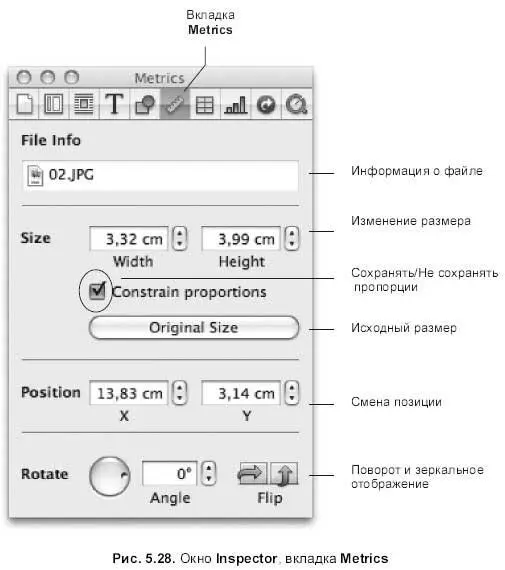
Если на вкладке Metrics(Параметры) окна инспектора включен флажок Constrain proportions(Сохранять пропорции) (см. рис. 5.28), то изменение размера при действии любого маркера выделения будет произведено с сохранением пропорций.
□ Выделить объект. Навести указатель мыши в виде стрелки ^ на объект, нажать кнопку мыши и перетащить указатель в нужное место, удерживая кнопку мыши. Для принудительного перемещения объекта только по трем направлениям: по горизонтали, по вертикали или под углом кратным 45°, при перемещении следует удерживать клавишу .
□Выделить объект. Выполнить команду Edit(Правка) → Cut(Вырезать). Указать место вставки. Выполнить команду Edit(Правка) → Paste(Вставить). В этом случае, если объект был плавающим, то после вставки его из буфера обмена он станет внутристрочным.
□ Открыть окно инспектора, перейти на вкладку Metrics(Параметры), в области Position(Позиция) указать координаты левой верхней вершины рамки выделения объекта (см. рис. 5.28).
□ Выделить объект. Перетащить указатель ^ с нажатой кнопкой мыши, удерживая клавишу
.□ Выделить объект. Произвести копирование через буфер обмена, аналогично второму способу перемещения объекта, заменив команду Cut(Вырезать) на Сору(Скопировать).
□ Выделить объект, затем выполнить команду Arrange(Монтаж) → Flip Horizontally(Отобразить по горизонтали) или Arrange(Монтаж) → Flip Vertically(Отобразить по вертикали).
□ Выделить объект, щелкнуть по кнопке:
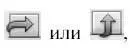
расположенной на вкладке Metrics(Параметры) окна Inspector(Инспектор), которое вызывается кнопкой Inspector, расположенной на панели инструментов:

□ Предварительно настроить панель инструментов, добавив на нее кнопки:
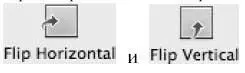
из всплывающего окна, которое вызывается командой View(Вид) → Customize Toolbar(Настроить панель инструментов). Затем пользоваться ими, предварительно выделяя необходимые объекты.
□ Выделить объект. Подвести указатель мыши к одному из маркеров выделения, указатель сменится на двустороннюю стрелку. Нажать клавишу , указатель должен поменяться на изогнутую стрелку. Удерживая клавишу , повернуть объект, перетаскивая маркер выделения с нажатой кнопкой мыши.
Для поворота на угол, кратный 45°, необходимо удерживать комбинацию клавиш + в момент перетаскивания маркера выделения.
□ Выделить объект. Перейти на вкладку Metrics(Параметры) окна инспектора. В текстовое поле Angle(Угол) ввести необходимое значение или воспользоваться колесиком Rotate(Поворот):

Для удаления выделенного объекта следует выполнить одно из действий:
□ нажать клавишу ;
□ выполнить команду Edit(Правка) → Delete(Удалить);
□ из контекстного меню, вызванного щелчком правой кнопкой мыши на объекте, выбрать пункт Delete(Удалить). Если мышь одноклавишная, то для вызова контекстного меню используется клавиша ;
□ выполнить команду Edit(Правка) → Cut(Вырезать);
□ из контекстного меню выбрать пункт Cut(Вырезать).
Плавающие объекты размещаются в текстовом документе на прозрачных слоях. Слой представляет собой невидимый лист, на котором размещается только один объект. Поэтому когда мы создаем или внедряем, например, три плавающих объекта, то Pagesсоздает стопку из трех слоев, которые лежат друг на друге и на каждом из них располагается по одному объекту. Если все три объекта совместить друг с другом (совместить их центры), то верхний объект (точнее верхний слой, на котором располагается объект) заслонит собой нижние.
Для перемещения объектов относительно друг друга в стопке (стеке) слоев используются четыре команды из меню Arrange(Монтаж):
□ Bring Forward(Перенести вперед) — перемещает выделенный объект на один слой вперед;
□ Bring to Front(Перенести на передний план) — перемещает выделенный объект поверх всех слоев стека;
□ Send Backward(Отправить назад) — перемещает выделенный объект на один слой назад (в направлении к странице);
□ Send to Back(Отправить на задний план) — перемещает выделенный объект на самый нижний слой стека.
Помимо слоев стека, Pagesпредлагает для работы еще два слоя: Background(Фон) — фоновый слой и Front(Передний план) — слой переднего плана, на которые размещаются плавающие объекты, распределяясь по слоям стека. Фоновый слой расположен под слоем текста, а слой переднего плана перед текстом.
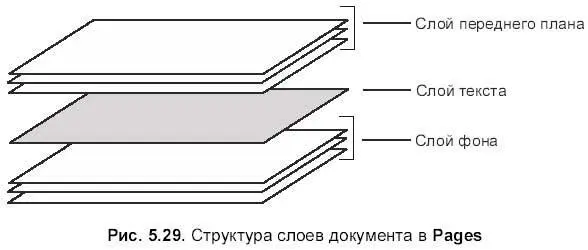
Подводя итог вышесказанному, повторим, что документ имеет три главных слоя: переднего плана, текста и фоновый. Причем слои переднего плана и фона в свою очередь являются многослойными, поэтому четыре первые команды из меню Arrange(Монтаж) позволяют перемещать объекты относительно друг друга, не выходя за пределы главных слоев. Слой текста не является многослойным, в нем могут быть размещены внутристрочные объекты, которые не образуют стеки! Рисунок 5.29 наглядно демонстрирует структуру слоев документа в Pages.
Чтобы поместить плавающий объект на фоновый слой, действуйте следующим образом:
1. Создать плавающий объект, выделить его.
2. Выполнить команду Arrange(Монтаж) → Send Object to Background(Отправить объект на фон).
3. Объект переместится на фоновый слой, но мы не сможем его выделить и свободно перемещать по документу как плавающий объект до тех пор, пока не выполним команду Arrange(Монтаж) → Make Background Object Selectable(Сделать фоновый объект выделяемым). Причем команда применяется ко всем фоновым объектам один раз, поэтому вновь созданный фоновый объект автоматически будет выделяться. На рис. 5.30 приведен пример фонового слоя, который является выделяемым.
Читать дальшеИнтервал:
Закладка:










